用word制作個性印章

轉轉大師PDF轉換器
支持40多種格式轉換,高效辦公
一,啟動word,新建文檔,單擊常用工具欄上的【繪圖】工具按鈕,單擊【插入藝術字】按鈕,在【藝術字庫】對話框中任意選擇一種藝術字樣式,單擊【確定】按鈕,進入【編輯“藝術字”文字】對話框,在【文字】文本編輯框中分兩行輸入文本“椰海旅游”,并設置格式:【字體】為【漢鼎繁印篆】,【字號】為【36】,【加粗】,【傾斜】。
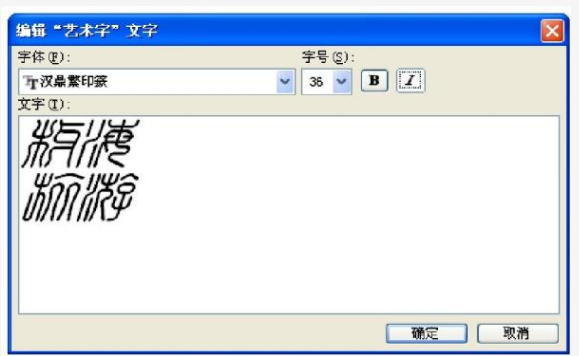
二,單擊【確定】按鈕,完成藝術字的插入,效果圖如下:
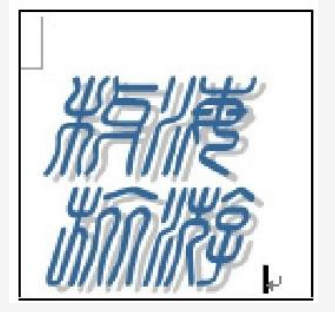
三,單擊選中印章文字,打開【藝術字】工具欄,單擊【設置藝術字格式】按鈕,打開【設置藝術字格式】對話框,在【顏色與線條】選項卡上,設置【填充顏色】為【紅色】,【線條顏色】為【紅色】。
四,在【版式】選項卡上,設置印章文字【環繞方式】為【四周型】,單擊【確定】按鈕,完成藝術字格式設置。
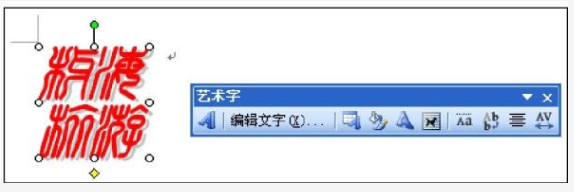
五,繪制印章外邊框
單擊【繪圖】工具欄上的【矩形】工具按鈕,按住啊【Shift】鍵的同時拖拽鼠標,在【文檔1】窗口中畫一個矩形,矩形的大小根據印章文字的大小來定。
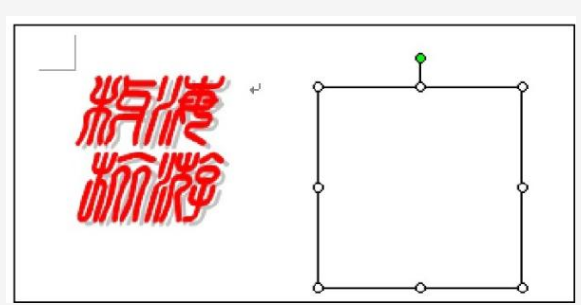
六,設置矩形圖形格式。
選中矩形圖形,用鼠標右鍵單擊,在彈出的快捷鍵菜單中選擇【設置自選圖形格式】命令,打開【設置自選圖形格式】對話框,在【顏色與線條】選項卡上,設置【填充顏色】為【無顏色】;【線條顏色】為【紅色】,【粗細】為【3磅】;在【版式】選項卡上,設置矩形的【環繞方式】為【襯于文字下方】;單擊【確定】按鈕,完成矩形圖形的格式設置。
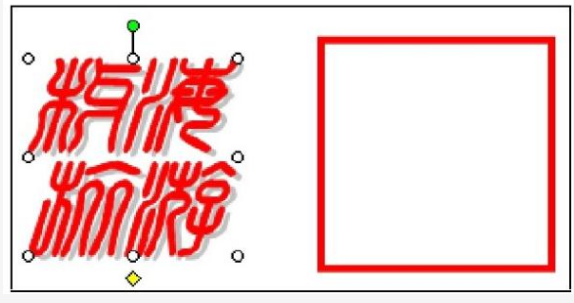
七,移動藝術字到矩形圖形內
選擇藝術字,將藝術字移動放置于矩形圖形內,調整兩個對象的大小,使其相互間的位置和大小完全滿意,將兩個圖形同時選中。
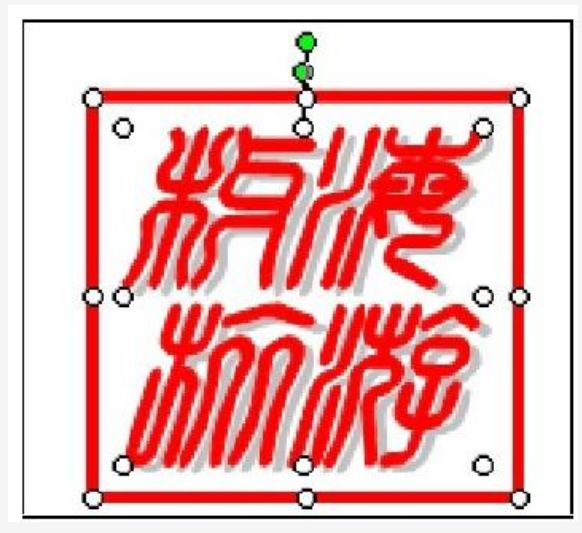
八,單擊【繪圖】工具欄上的【繪圖】工具按鈕,在彈出的菜單中選擇【組合】命令,將兩個圖形對象組合成一個整體,完成了個性印章的制作。

九,保存文件
選擇【文件】-【保存】,將【文檔1】保存為【個性印章】文件。


 馬上下載
馬上下載
 閩公網安備 閩ICP備16005963號-3
閩公網安備 閩ICP備16005963號-3